怎么改电脑应用的图标 Windows10系统修改应用程序图标教程
更新时间:2024-03-19 11:06:36作者:xtliu
在Windows10系统中,修改应用程序图标是一种简单而有效的方式来个性化电脑界面,通过改变应用程序图标,不仅可以让电脑界面更加个性化,还可以提升用户体验。下面就让我们来了解一下怎么改变电脑应用的图标吧!
方法如下:
1.右键点击桌面上的应用程序,点击“属性”。打开应用程序属性。
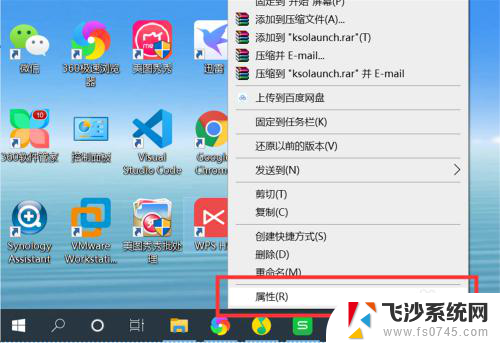
2.点击“快捷方式”选项下的“更改图标”,打开更改图标界面。
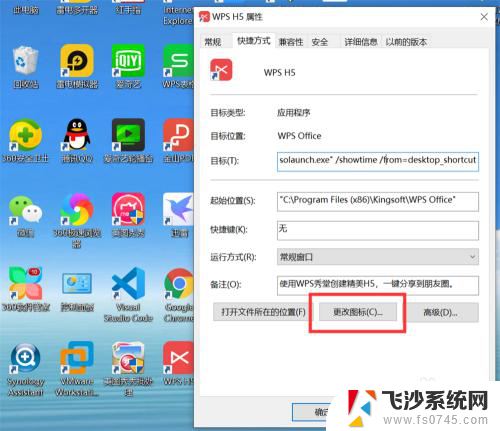
3.可以从系统预设的图标列表中选择一个图标作为应用程序的新图标。
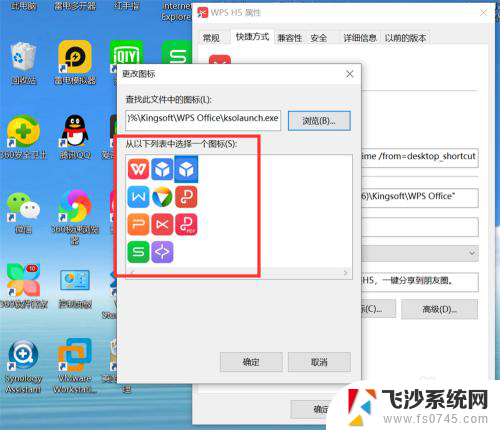
4.也可以从电脑上选择一个自定义的图标。点击“浏览”,打开选择图标对话框。
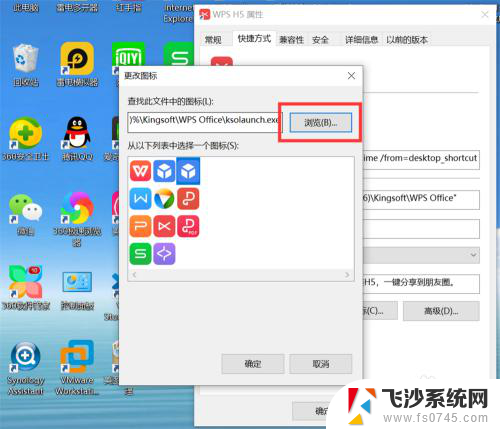
5.从电脑上选择一个自定义图标。
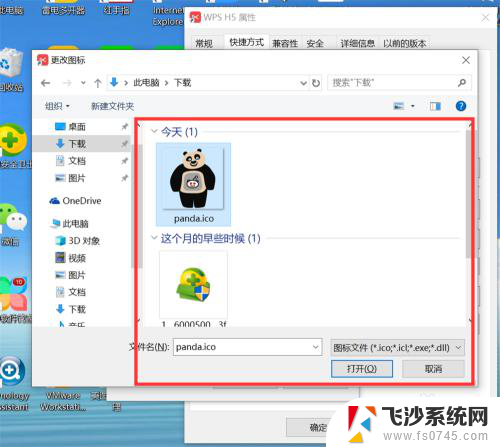
6.点击“确定”,应用程序图标就修改为新的图标了。
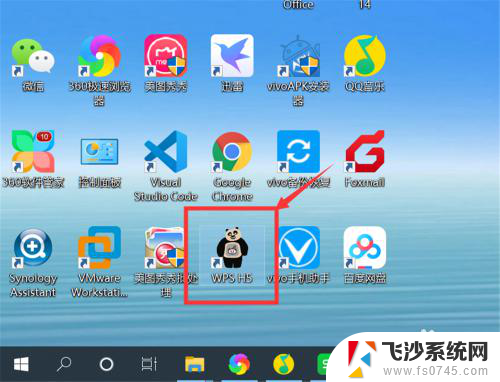
以上就是如何改变电脑应用程序图标的全部内容,如果您遇到相同情况,您可以按照以上方法解决。
怎么改电脑应用的图标 Windows10系统修改应用程序图标教程相关教程
-
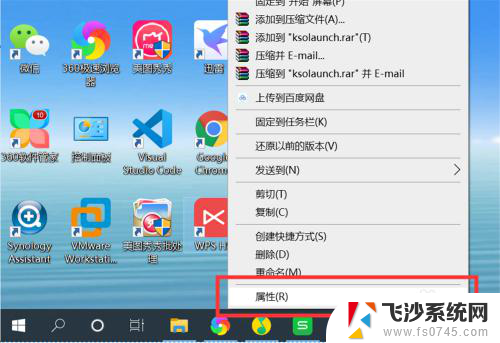 如何改变应用的图标 Windows10系统修改应用程序图标的步骤
如何改变应用的图标 Windows10系统修改应用程序图标的步骤2023-11-18
-
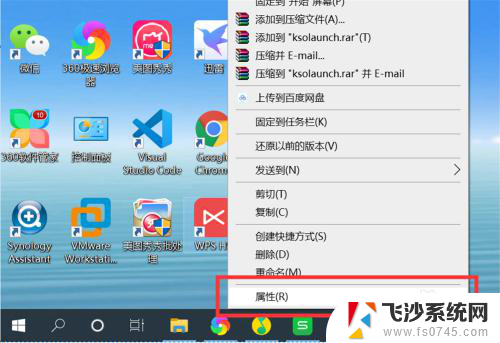 怎么修改程序图标 Windows10系统应用程序图标修改方法
怎么修改程序图标 Windows10系统应用程序图标修改方法2023-11-26
-
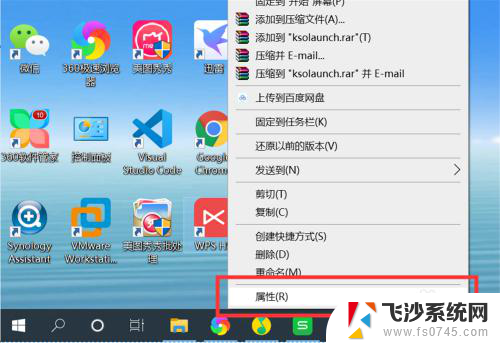 应用图标怎么换 Windows10系统修改应用程序图标方法
应用图标怎么换 Windows10系统修改应用程序图标方法2024-08-20
-
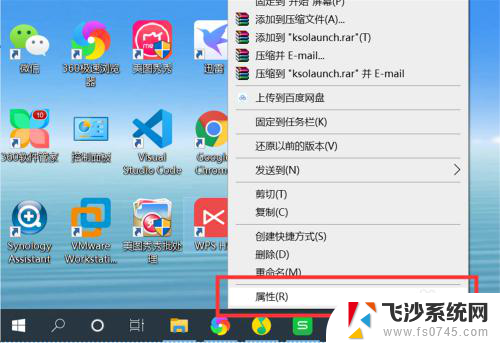 如何设置应用图标 Windows10系统修改应用程序图标方法
如何设置应用图标 Windows10系统修改应用程序图标方法2024-05-24
- 怎样换应用图标 Windows10系统怎么改变应用程序的图标
- 怎样设置应用图标 如何在Windows10系统中修改应用程序的图标
- 怎么更改电脑图标大小 Win10桌面图标大小修改教程
- 电脑鼠标点桌面图标没反应 win10系统电脑点击桌面图标打不开程序怎么处理
- 如何修改电脑图标大小 Win10桌面图标大小更改步骤
- 屏幕图标怎么设置 win10系统桌面图标设置教程
- window键盘突然用不了 win10系统键盘突然失灵怎么修复
- windows激活服务器暂时不可用是怎么回事 Win10专业版无法访问激活服务器怎么办
- 如何将w7免费升级为w10 Win7升级到Win10免费方法
- win10激活页面在哪里 windows10系统激活界面在哪里
- windows10administrator密码 win10 administrator密码修改步骤
- win10经常开机黑屏 Win10开机黑屏需多次重启才能启动
win10系统教程推荐
- 1 windows激活服务器暂时不可用是怎么回事 Win10专业版无法访问激活服务器怎么办
- 2 win10激活页面在哪里 windows10系统激活界面在哪里
- 3 windows10administrator密码 win10 administrator密码修改步骤
- 4 win10经常开机黑屏 Win10开机黑屏需多次重启才能启动
- 5 如何把右下角激活windows Windows10屏幕右下角显示激活提醒如何去除
- 6 win10网络在哪里打开 Win10网络发现功能设置方法
- 7 不让电脑自动锁屏 win10怎样设置电脑不自动锁屏
- 8 window系统怎么换壁纸 win10未激活如何更换桌面背景
- 9 win10专业版查看激活 win10专业版如何确认是否已激活
- 10 win10怎样删除掉更新文件 Win10系统更新文件删除步骤